Geralmente, quando o iPhone lança uma nova atualização, que será descarregada automaticamente em seu iPhone ou iPad ao conectar-se ao Wi-Fi. Entretanto, os usuários às vezes não querem atualizar o sistema iOS/iPadOS porque o sistema existente é o melhor para eles. De qualquer forma, como remover atualização do iPhone (até mesmo desinstalar atualização do iOS 26) em seu iPhone/iPad para economizar espaço de armazenamento ou evitar estes incômodos pop-ups e notificações? Você está aqui mesmo para isso!

Como remover atualização do iPhone em Ajustes
A principal maneira para excluir a atualização do iPhone/iPad é excluindo o arquivo firmware baixado automaticamente pela Apple, confira como fazer isso.
Passo 1: Vá para "Ajustes > Geral > Armazenamento do iPhone" em seu iPhone/iPad.
Passo 2: Selecione "Armazenamento do Software".
Passo 3: Clique em "Apagar Atualização" para confirmar.
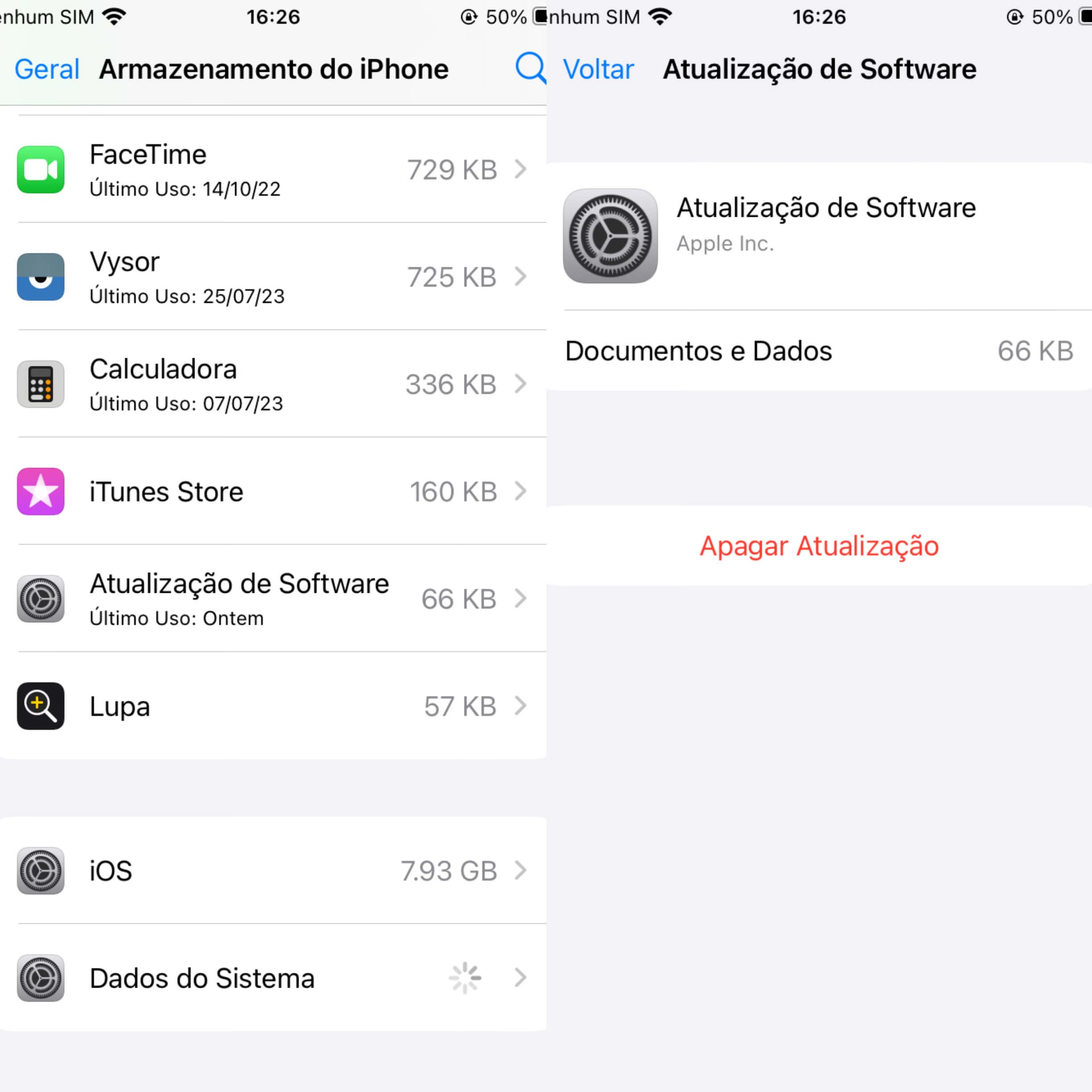
Então você não receberá mais o lembrete de atualização do iOS mesmo quando seu iPhone/iPad se conectar ao Wi-Fi.
Se você deseja fazer uma atualização posterior, por favor, veja as etapas abaixo:
Passo 1: Primeiro, certifique que seu iPhone/iPad está conectado a uma rede Wi-Fi.
Passo 2: Depois, vá para "Ajustes > Geral" em seu iPhone/iPad.
Passo 3: Clique em "Atualização de Software".
Passo 4: Finalmente, toque em "Baixar e Instalar".
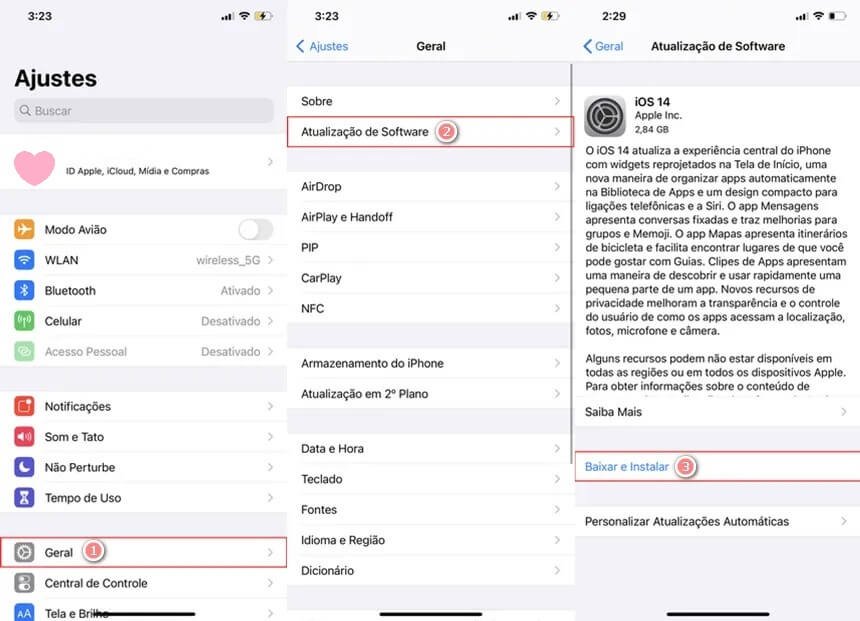
Você pode querer saber:
Porque meu iPhone não atualiza?Como desatualizar o iPhone com o iTunes
Para além disso, você também pode tirar atualização do iPhone com o iTunes. A fim de começar, verifique se você fez backup de dados importantes do iOS. Como resultado, você pode configurar novamente a partir desse backup arquivado após desinstalar a atualização do iOS. Esteja ciente de que você deve fazer backup de arquivos com a versão anterior do iOS.
Passo 1: Coloque seu iPhone/iPad no modo de recuperação. Além disso, dê uma olhada no que fazer se não conseguir entrar no modo de recuperação. Verifique se você atualizou o iTunes para a versão mais recente. Depois, conecte o iPhone ao seu computador.
Passo 2: Ao ver a janela pop-up, escolha "Restaurar iPhone" para apagar seu dispositivo e fazer o downgrade para a versão original do iOS. Demora vários minutos para concluir o processo de restauração. Ao terminar, entre com seu Apple ID e senha para desabilitar o bloqueio de ativação.
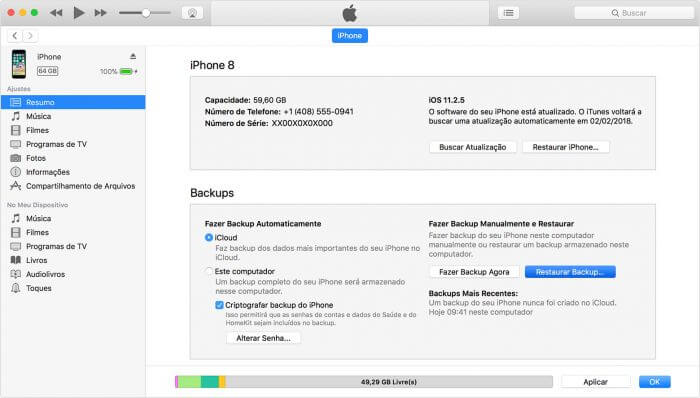
Mais tarde, siga as instruções na tela para configurar o seu iPhone/iPad com o backup arquivado. Lembre-se de usar o backup de uma versão anterior do iOS.
Dica: Como obter um espaço de armazenamento enorme e acelerar o iPhone/iPad
Mas há alguns usuários que se recusam a atualizar seus iOS por causa do espaço limitado de armazenamento, recomendamos que você tente um app para limpar iPhone: apagador profissional de dados de iOS iMyFone Umate Pro para limpar profundamente os arquivos residuais de seu iPhone/iPad e liberar mais memória para você.
Com tecnologias avançadas de varredura e operação, um clique no iMyFone Umate Pro torna o processo de limpeza fácil. Com todos os arquivos inúteis limpos, seu iOS funcionará muito mais rápido.
3 Passos para Limpar Grandes Armazenamento no iPhone/iPad (iOS 26 Suportado):
Passo 1: Baixe e instale o iMyFone Umate Pro em seu computador. Abra o software e conecte seu iPhone/iPad ao computador com o cabo de USB.
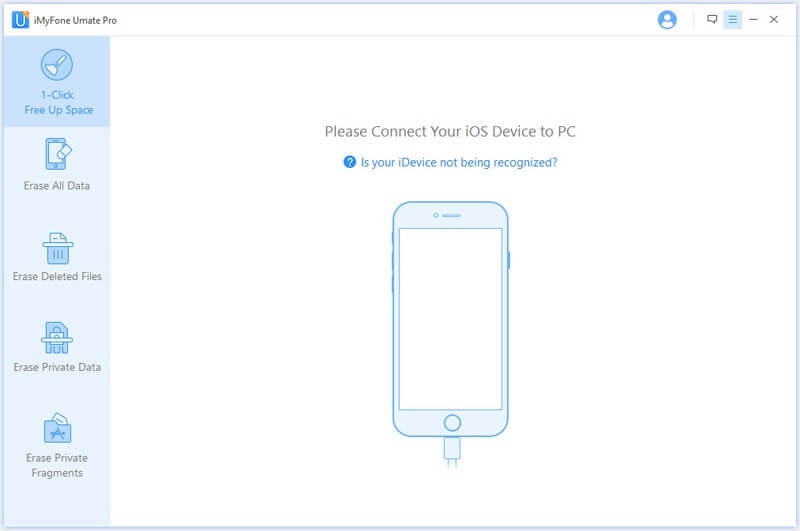
Passo 2: Selecione a aba "1-Click Free Up Space" no menu do lado esquerdo e clique em "Quick Scan" na tela inicial. Ao terminar, ele mostrará quanto espaço pode ser liberado.
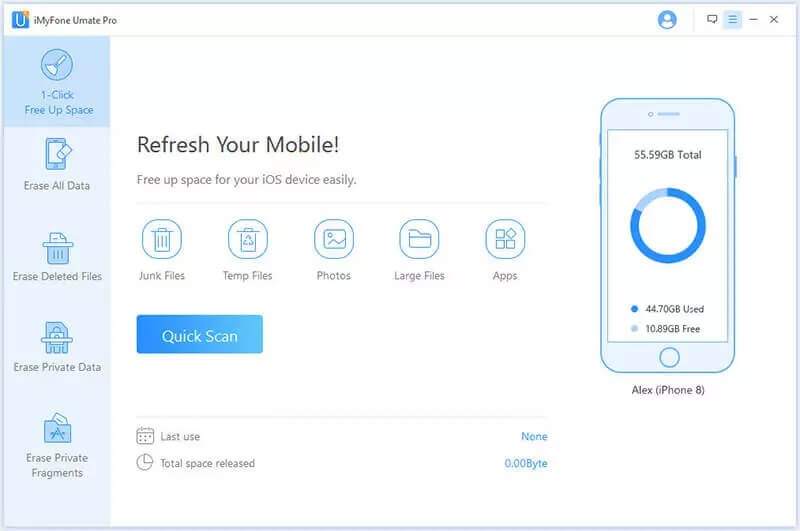
Passo 3: Clique no botão "Clean" do item específico, arquivos de lixo, arquivos temporários, fotos, arquivos grandes ou Apps, então você pode visualizar primeiro e clicar no botão "Start" para iniciar o processo de limpeza.
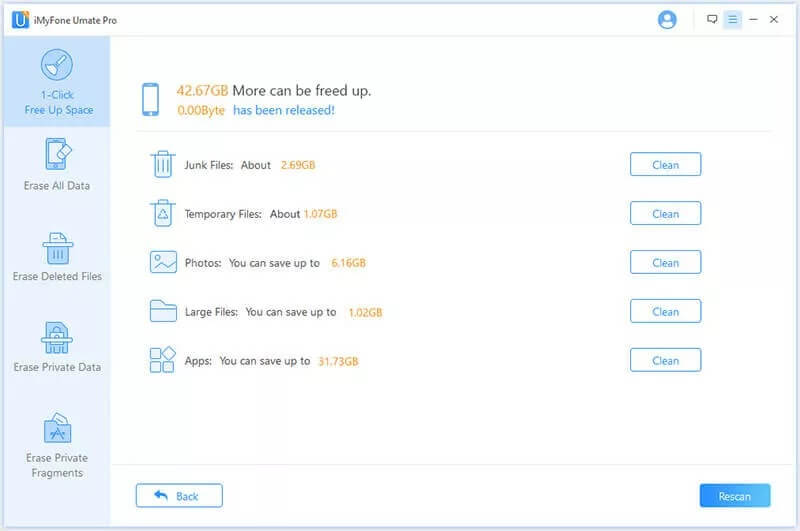
Ao terminar, o iMyFone Umate Pro lhe mostrará quanto espaço foi limpo.
Conclusão
Como remover atualização do iPhone? Como falamos acima, se você quiser excluir a atualização do iOS para liberar mais espaço em seu iPhone/iPad, a melhor maneira que recomendamos é usar o software profissional para apagar dados do iOS! É fácil de usar e confiável. Se você tiver algum problema, deixe seu comentário abaixo!






